如何将excel中不满足条件的单元格数值迅速校正
来源:网络收集 点击: 时间:2024-03-28【导读】:
使用excel处理大量数据时,经常要查找筛选不满足条件的单元格数值,这时运用数据筛选功能可以很容易达到目标,这里笔者简要介绍不通过条件格式的数据筛选就能标记出不满足特定条件的单元格数值的方式,并及时进行校正。以下图为例,统计有一个数据区域,如果要求将大于100、小于150的单元格数值筛选出来,并重新进行校正,可以按照如下方法操作。工具/原料moreexcel2007方法/步骤1/6分步阅读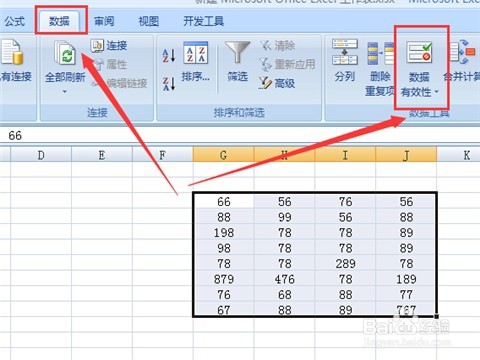 2/6
2/6 3/6
3/6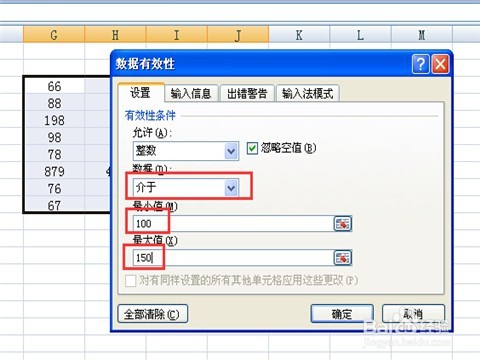 4/6
4/6 5/6
5/6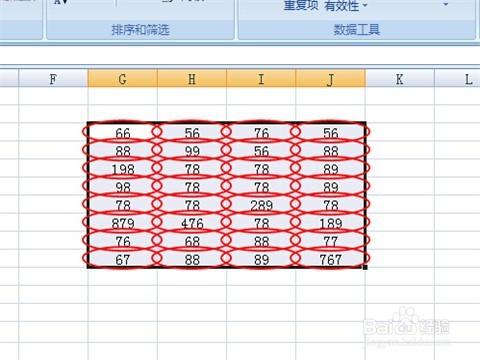 6/6
6/6
 EXCEL不符合条件单元格数值校正
EXCEL不符合条件单元格数值校正
先选中全部数据区域,然后用鼠标单击“数据”行下面的“数据工具”组上面的“数据有效性”按钮。
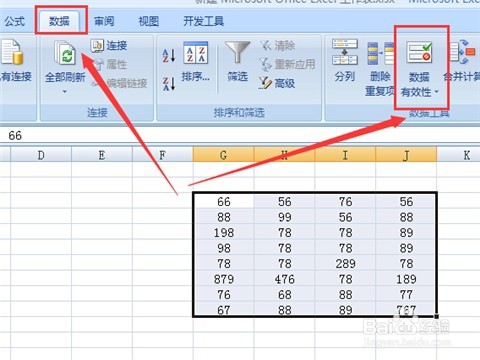 2/6
2/6这时会弹出一个“数据有效性”对话框,在“设置”按钮下面“允许”下拉列表框中设置需要筛选的数据类型,这里根据题目要求筛选的数据都是整数,于是选择“整数”这个选项。
 3/6
3/6接着,你可以看到“数据有效性”对话框中显示可以填写筛选数据范围了。题目要求筛选大于100、小于150的单元格数值,那么在“数据”下拉列表框中选择“介于”选项,最小值输入100,最大值输入150,然后单击确定。
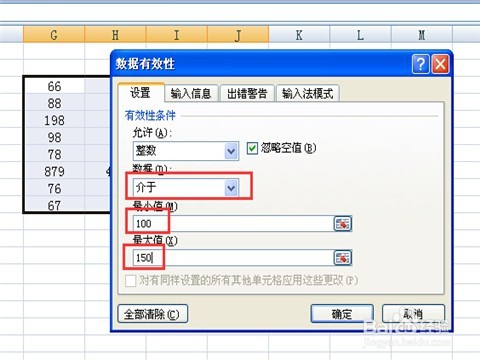 4/6
4/6这时,你会发现返回的数据区域并没有发生什么变化,那是因为还没有把不符合条件的单元格数值标记出来。单击“数据有效性”按钮右边的“倒三角形”按钮,在弹出的菜单中选择“圈选无效数据”选项。
 5/6
5/6这时,你会发现所有不符合条件的数据全部都被圈选出来了,如题目中的数据所示,所有数据均不满足条件。
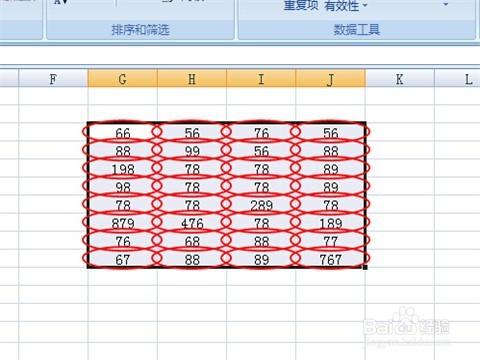 6/6
6/6最后,根据实际情况,你再将不满足条件的数据重新录入,你会发现每当你更正一个符合条件的数据,标记就会自动撤除,一旦你输入超过规定值的数据,系统就会自动报错。

 EXCEL不符合条件单元格数值校正
EXCEL不符合条件单元格数值校正 版权声明:
1、本文系转载,版权归原作者所有,旨在传递信息,不代表看本站的观点和立场。
2、本站仅提供信息发布平台,不承担相关法律责任。
3、若侵犯您的版权或隐私,请联系本站管理员删除。
4、文章链接:http://www.1haoku.cn/art_372735.html
 订阅
订阅